
Linux的操作特点:纯命令行(虽然也有图形化界面,但主要是工程师使用,意义不大)
windows的操作特点:图形化界面(也有纯命令行的形式,但其更贴近大众,命令行学习成本高)
思考:
1、先有指令,还是先有图形化界面呢??——>先有指令!
2、现有键盘,还是先有鼠标呢??——>先有键盘!
图形化界面和鼠标的出现更多的是当计算机逐渐趋向大众化时所诞生的产物(包括显示器),为了能够让普通老百姓能够以较低的学习成本去使用电脑。
所以总的来说,无论是图形化界面还是指令,本质都是一样的,但是**命令行指令会更贴近我们操作系统的底层**,所以作为一名计算机工程师,熟悉基本的指令也就成为我们探究计算机世界的一门十分重要的功课。
**在学习命令行指令的时候,我们可以结合windows的界面操作对比来进行深入的学习!**!有助于我们加深理解。
一、ls指令
语法: ls [选项][目录或文件]
功能:
1、对于目录,该命令列出该目录下的所有子目录与文件。
2、对于文件,将列出文件名以及其他信息。
常用选项:(标红表示常用,同时为了方便观察,我会先在文件里创建一些不同类型的文件)
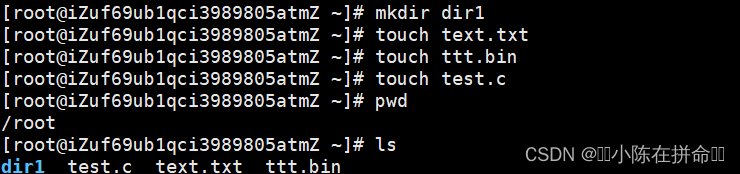
-a 列出目录下的所有文件,包括以 . 开头的隐含文件。

我们会发现ls如果不带选项,只会展示出当前目录下的子目录或者文件(一级,相当于是只展示该目录所拥有的部分,且没有隐藏文件)
如果ls带上选项-a,那么就会展示出该目录下所有的文件(多级,相当于无论藏得多深都会被展示出来,甚至是隐藏文件)
-d 将目录像文件一样显示,而不是显示其下的文件。 如:ls –d 指定目录

我们会发现如果ls不带选项,那么他展示的是当前目录下的子目录和文件,其实相当于是展现内容,但是如果我们想要探究这个他的属性,就必须用-d,而我们会发现这个-d是一个“.”,而其代表的含义是当前路径,而如果像深入探究他的文件属性,就得用-ld
-i 输出文件的 i 节点的索引信息。 如 ls –ai 指定文件
-k 以 k 字节的形式表示文件的大小。ls –alk 指定文件
-l 列出文件的详细信息。
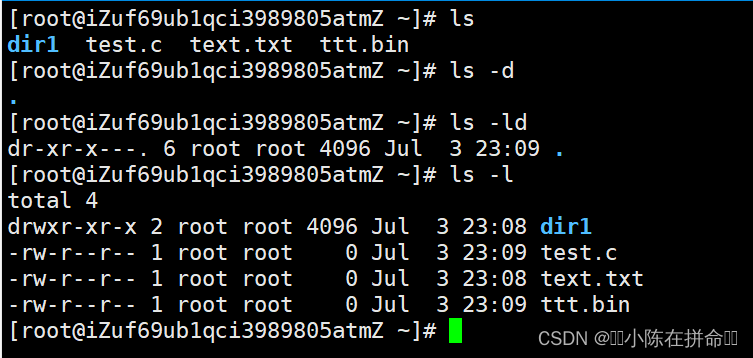
我们会发现如果ls不带选项,他只会展示当前目录下的子目录和文件,而不会有多余信息,而-l则可以连同文件的属性一起展示 。他可以和-d和-a搭配使用,-ld表示当前目录像文件一样的形式详细表示,而-la则表示将当前目录下所有文件的详细信息都展示出来
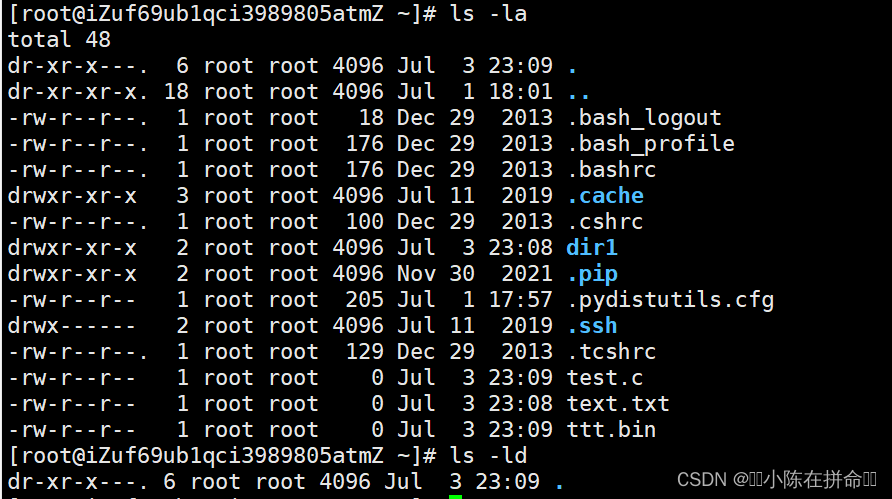
-n 用数字的 UID,GID 代替名称。 (介绍 UID, GID)
-F 在每个文件名后附上一个字符以说明该文件的类型,“*”表示可执行的普通文件;“/”表示目录;“@”表 示符号链接;“|”表示FIFOs;“=”表示套接字(sockets)。(目录类型识别)

-r 对目录反向排序。
-t 以时间排序。
-s 在l文件名后输出该文件的大小。(大小排序,如何找到目录下最大的文件) -R 列出所有子目录下的文件。(递归)
-1 一行只输出一个文件。
还有一种操作是在选项后面直接制定该目录下的一个文件(根据语法)

1.1 指令是可以携带选项的
通过ls的相关指令,我们发现某些指令是可以携带选项的,甚至可以携带多个选项,接下来我们来深入**探究一个问题:一个空文件夹会占用内存吗???——>答案是:会!!!**
因为**文件=文件内容+文件属性,文件属性也是数据,是数据就要占用内存!!**——>**文件操作=对文件内容进行操作+对文件属性进行操作**——>**ls的不同选项其实代表的就是文件内容和文件属性的不同形式的展示方式。**

关于文件属性的展示,d开头表示目录,-开头表示是一个普通文件。
1.2 .和..的含义
我们会发现我们显示的文件中都会有这两个的存在,那么他们究竟代表什么含义呢??
Linux任何一个目录下面都有隐藏文件“.”和“..” ,其中“.”表示当前路径,而“..”表示上一级路径
..的含义:结合cd可以帮助我们回到上一层路径
 ** .的含义:帮助用户定位当前目录下的一个文件(更多是用在执行当前目录下的一个可执行程序)**
** .的含义:帮助用户定位当前目录下的一个文件(更多是用在执行当前目录下的一个可执行程序)**
其实windows的目录也有隐藏文件
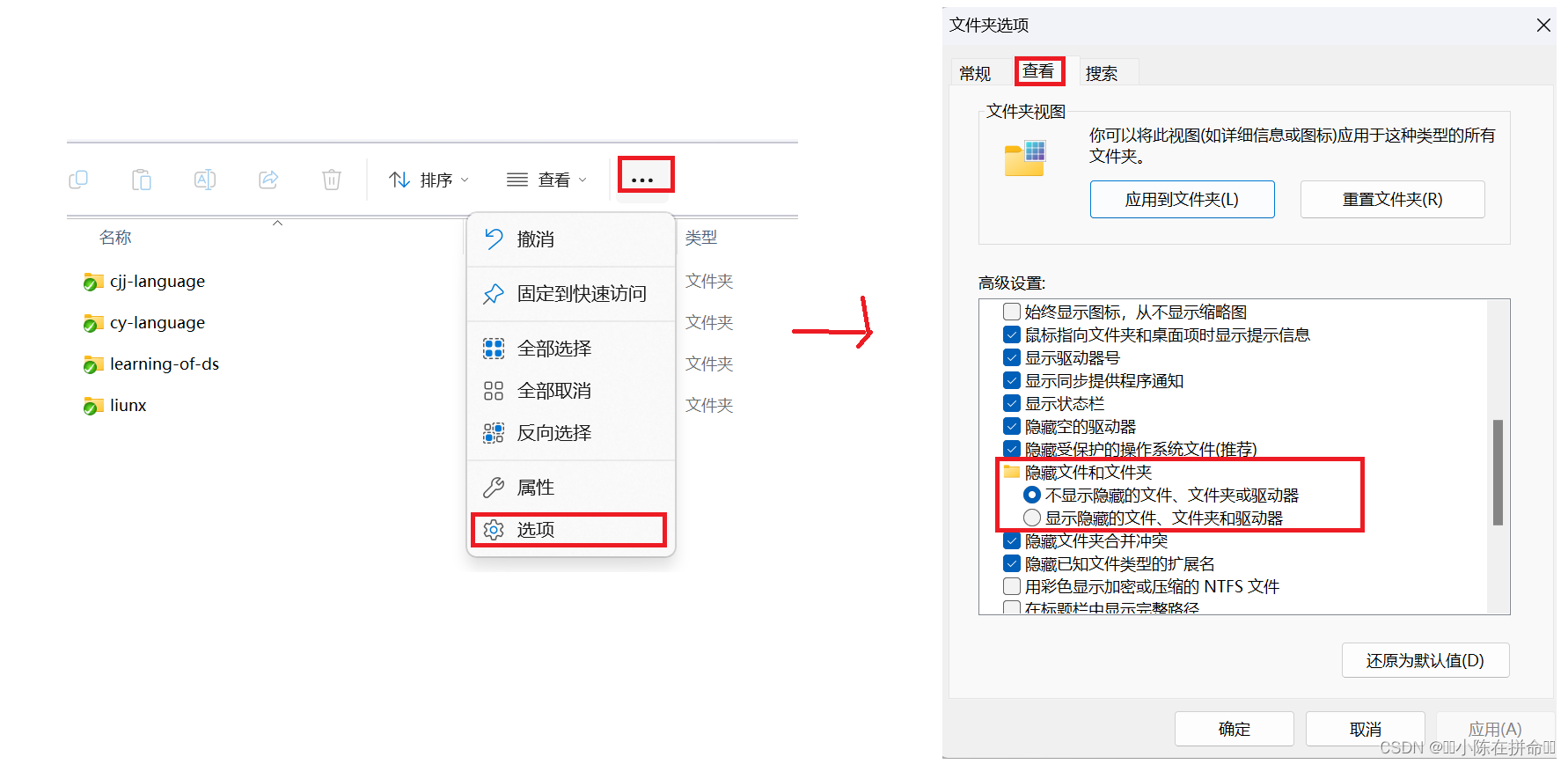
1.3 路径分隔符
在windows中,路径分隔符是
在Linux中,路径分隔符是
我们会发现网页的路径分割符是
windows的路径分隔符是“\”,Linux的路径分隔符是“/”,而我们的网页显然可以看出是用Liunx去写的
二、cd指令
语法: cd 目录名
功能:改变工作目录。将当前工作目录改变到指定的目录下。
使用举例:
cd .. : 返回上级目录
cd /home/litao/linux/ : 绝对路径
cd ../day02/ : 相对路径
cd ~:进入用户家目
cd -:返回最近访问目录
2.1 目录结构
Linux的根目录,当我们不断用..回退可以找到

windows的根目录,其实就是我们的C盘、D盘……
 因为一个目录里,可以放目录也可以放文件,所以Linux的整个目录结构,一定是一个多叉树的结构
因为一个目录里,可以放目录也可以放文件,所以Linux的整个目录结构,一定是一个多叉树的结构
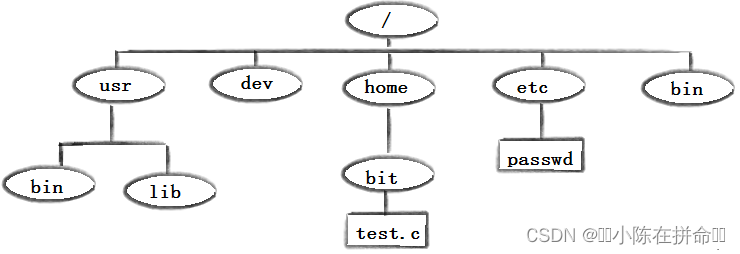
所以我们可以总结:**Linux的目录结构是一个多叉树,他的叶子节点一定是空目录或者非目录文件,而他的路径上的节点一定是一个非空的目录!!!**
所以我们**对文件或者目录的增删查改,本质上是对这颗多叉树的增删查改**
2.2 绝对路径和相对路径
首先我们要知道,在Linux中,主要使用路径来定位文件。
原因:任何节点都只有一个父节点,所以我们把从/开始定位到指定路径,具有唯一性的路径,称之为绝对路径!

但由于绝对路径必须从根路径开始进行深入,如果深度很深的话,绝对路径的书写是比较麻烦的,所以还有一种方式就是使用相对路径!!但是其有一个缺陷就是,如果我当前的位置发生了变化,那么我的相对位置就可能会失效!!

上图的意思是在dir1中创建了一个dir2,然后我们可以通过dir1直接进入dir2,但是当我们回退到root的时候,root目录下只有dir1,所以无法访问到dir2!
那么绝对路径和相对路径我们该如何选择呢???
** 1、绝对路径往往比较长,但是他是恒定不变的,一般在一些固定场景,比如配置文件时(在一个文件里面存文件的地址,然后通过检索该文件的内容通过地址进入对应的文件)**
2、大部分情况下,命令行输入中会更倾向于相对路径,可以结合..的回退去联合使用!!
2.3 家目录cd ~
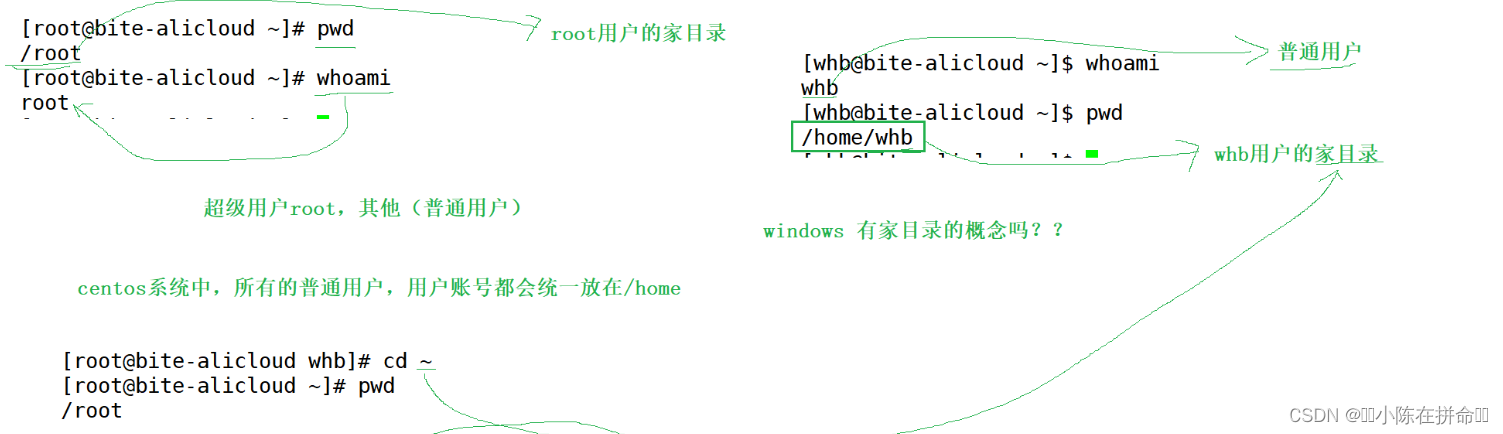
root用户的家目录:/root
普通用户的家目录:/home
** windows其实也有家目录的概念,在windows下我们默认是普通用户,并且也可以做到建立多个用户,而root在windows下以管理员身份运行软件。**
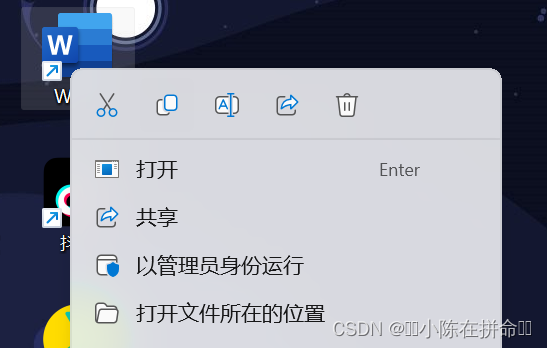
2.4 最后访问目录cd -
就是最近一次所在的路径

三、pwd指令
语法: pwd
功能:显示用户当前所在的目录

windows下的显示目录:
四、touch指令
语法:touch [选项]... 文件...
功能:touch命令参数可更改文档或目录的日期时间,包括存取时间和更改时间,或者新建一个不存在的文件
常用选项:
-a 或--time=atime或--time=access或--time=use只更改存取时间。
-c 或--no-create 不建立任何文档。
-d 使用指定的日期时间,而非现在的时间。
-f 此参数将忽略不予处理,仅负责解决BSD版本touch指令的兼容性问题。
-m 或--time=mtime或--time=modify 只更改变动时间。
-r 把指定文档或目录的日期时间,统统设成和参考文档或目录的日期时间相同。
-t 使用指定的日期时间,而非现在的时间
touch指令最重要的功能还是建立各种各样非目录文件!!!
五、mkdir指令(重要)
语法:mkdir [选项] dirname...
功能:在当前目录下创建一个名为 “dirname”的目录
常用选项:**-p**, --parents 可以是一个路径名称。此时若路径中的某些目录尚不存在,加上此选项后,系统将自动建立好那些尚不存在的目录,即一次可以建立多个目录
5.1 递归创建多个目录
使用举例:mkdir –p test/test1 : 递归建立多个目录

5.2 以树型结构展开
要使用这个指令首先要yum install -y tree
然后再用指定tree .

六、rmdir指令 && rm 指令(重要)
rmdir是一个与mkdir相对应的命令。mkdir是建立目录,而rmdir是删除命令。
语法:rmdir [-p][dirName]
适用对象:具有当前目录操作权限的所有使用者
功能:删除空目录
常用选项:
-p 当子目录被删除后如果父目录也变成空目录的话,就连带父目录一起删除。
** rmdir只能删除空目录,所以并不常用!!**
rm命令可以同时删除文件或目录
语法:rm [-f-i-r-v][dirName/dir]
适用对象:所有使用者
功能:删除文件或目录
常用选项:
**-f 即使文件属性为只读(即写保护),亦直接删除 **
-i 删除前逐一询问确认(root账户的话一般默认都会问,但是普通用户就得加上-i)
-r 删除目录及其下所有文件
使用举例:
1、rm -r (如果有写保护,每次都要询问 y表示确认 n表示否定 比较麻烦)

2、rm -rf (直接强制全部删除,不需要二次确认)

要注意的是:**在windows下的删除还有一个回收站可以帮助我们找回,但是在Linux下如果将文件删除了,就很难恢复了,所以删除文件一定要三思而后行!!!**
3、rm -rf * (*是通配符,可匹配任意名称的文件,也可以进行局部性匹配) 强制删除当前目录下的所有文件
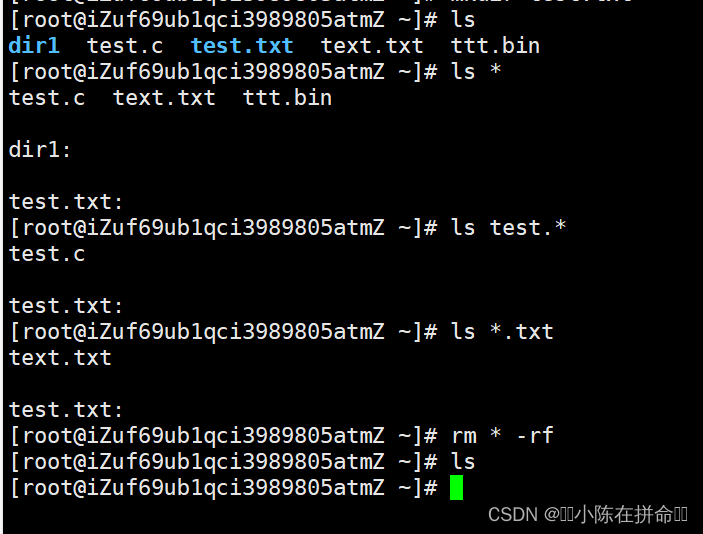
七、man指令(重要)
Linux的命令有很多参数,我们不可能全记住,我们可以通过查看联机手册获取帮助。访问Linux手册页的命令是man
语法: man [选项] 命令 (按下q退出)
常用选项:
-k 根据关键字搜索联机帮助
num 只在第num章节找
-a 将所有章节的都显示出来,比如 man printf 它缺省从第一章开始搜索,知道就停止,用a选项,当按下q退出,他会继续往后面搜索,直到所有章节都搜索完毕
当man man的时候 可以看到这样一张表,其实就是不同的手册

解释一下,面手册分为8章(最重要的是前3个)
**1 是普通的命令 **
**2 是系统调用接口,如open,write之类的(通过这个至少可以很方便的查到调用这个函数,需要加什么头文件) **
**3 是C语言相关库函数,如printf,fread **
** 由于系统默认没有安装完全联机手册,需要我们执行下面这个指令才能使用手册3**
sudo yum install man-pages
4是特殊文件,也就是/dev下的各种设备文件
5 是指文件的格式,比如passwd, 就会说明这个文件中各个字段的含义
6 是给游戏留的,由各个游戏自己定义
7 是附件还有一些变量,比如向environ这种全局变量在这里就有说明
8 是系统管理用的命令,这些命令只能由root使用,如ifconfig
加数字和不加数字有什么区别吗??
答:区别就是,加了数字可以到指定的目录底下去查找,而如果不加是数字的话,那么就会从第一个手册开始一个个往后面找 ,直到找到为止。只有当他同时在多个手册中出现的时候,才会有本质区别!比如说printf
printf在1手册和3手册都有存在,在1手册他是一个普通的指令,但是在3手册下就是函数定义


八、cp指令(重要)
语法:cp [选项] 源文件或目录 目标文件或目录
功能: 复制文件或目录
常用选项:
-f 或 --force 强行复制文件或目录, 不论目的文件或目录是否已经存在(root用户下体现)
-i 或 --interactive 覆盖文件之前先询问用户(普通用户下体现)
-r递归处理,将指定目录下的文件与子目录一并处理。若源文件或目录的形态,不属于目录或符号链接,则一律视为普通文件处理(copy单个目录时使用)
-R 或 --recursive递归处理,将指定目录下的文件及子目录一并处理
说明:
1、被拷贝的文件如果一开始没有,那么就会新建一个
2、被拷贝的文件如果一开始有,那么root账户下会默认询问是否覆盖,而普通用户则是直接覆盖

3、在同一个目录下,拷贝和被拷贝的两个文件名必须不一样,因为一样的话我们就无法标识文件的唯一性,就无法利用文件名去查找,那么文件名也就失去了意义(无论是windows,Linux都是这样的!!) 但是在不同目录下是可以同名的!
 ** 4、如果是拷贝的是一个目录,而非一个文件,那么需要携带-r选项递归处理,如果该目录不存在就会新建一个**
** 4、如果是拷贝的是一个目录,而非一个文件,那么需要携带-r选项递归处理,如果该目录不存在就会新建一个**
 5、如同时指定两个以上的文件或目录,且最后的目的地是一个已经存在的目录, 则它会把前面指定的所有文件或目录复制到此目录中。
5、如同时指定两个以上的文件或目录,且最后的目的地是一个已经存在的目录, 则它会把前面指定的所有文件或目录复制到此目录中。
若同时指定多个文件或目录,而最后的目的地并非一个已存在的目录,则会出现错误信息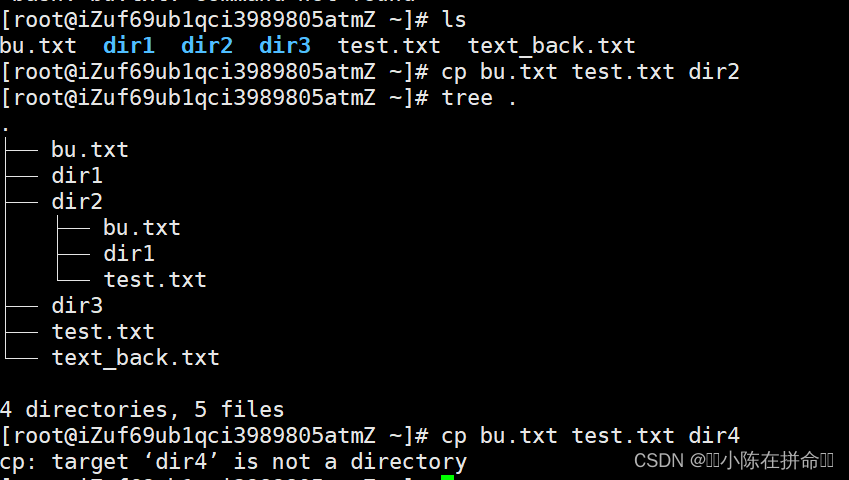
所以当要拷贝的东西超过两个时,要么必须要保证目标目录存在 !!
九、mv指令(重要)
mv命令是move的缩写,可以用来移动文件或者将文件改名(move (rename) files),是Linux系统下常用的命令,经常用来备份文件或者目录。
语法: mv [选项] 源文件或目录 目标文件或目录
常用选项:
-f :force 强制的意思,如果目标文件已经存在,不会询问而直接覆盖
-i :若目标文件 (destination) 已经存在时,就会询问是否覆盖
说明:
1、视mv命令中第二个参数类型的不同(是目标文件还是目标目录),mv命令将文件重命名或将其移至一个新的目录中(剪切)。
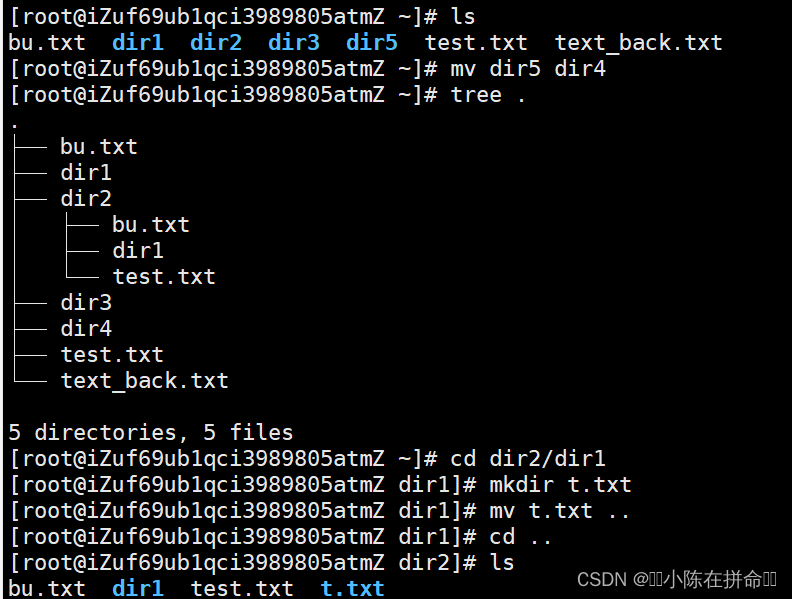
**2、 我们可以默认mv就是剪切+重命名,只不过当命令只有目录没有名字的时候,默认使用原姓名,当命令只有名字没有目录的时候,默认是在当前路径剪切。 **
 ** 3、如果对目录进行剪切+重命名时,如果重命名的名字对应的目录恰好存在,那么他会把这个文件放在对应的目录了,而不是覆盖!**
** 3、如果对目录进行剪切+重命名时,如果重命名的名字对应的目录恰好存在,那么他会把这个文件放在对应的目录了,而不是覆盖!**
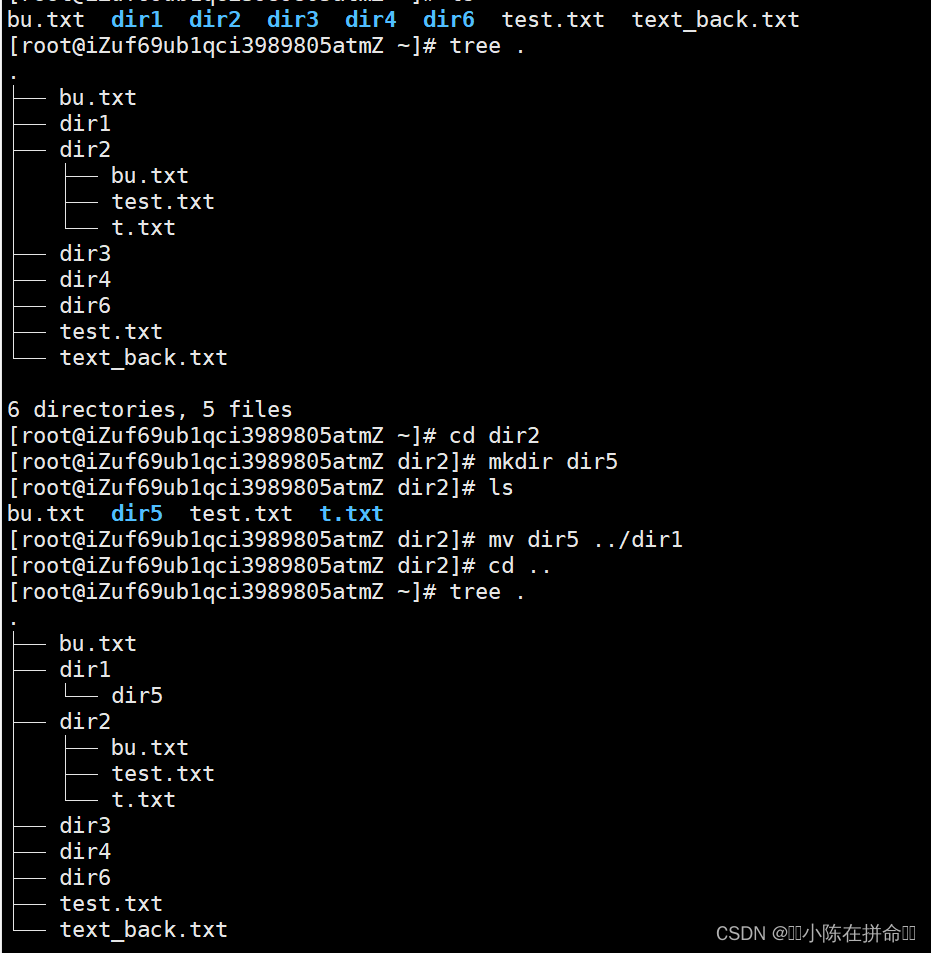
9.1 创造垃圾回收站
linux下的删除文件非常危险,因为在windows下是会存在一个回收站的,当我们删除了一些文件后,在一定的时间内还有机会找回,但是在linux下删除就是真的删除了!!但是通过学习我们可以知道回收站的本质其实就是一个目录,所以我们可以将将rm指令改造成mv指令,然后单独设置一个叫做回收站的文件,然后我们每次使用rm其实相当于是往回收站这个文件夹里面进行mv,这样的话我们删除文件就有机会找回了!!(**alias的意思是起别名**)
将rm改造成mv
vim ~/.bashrc #修改这个文件
mkdir -p ~/.trash
alias rm=trash alias ur=undelfile
undelfile() {
mv -i ~/.trash/$@ ./
}
trash() {
mv $@ ~/.trash/
}
9.2 为什么ll和ls -l功能一样??

通过which我们可以发现——>ll是ls -l的别名
十、cat指令
语法:cat [选项][文件]
功能: 查看目标文件的内容
常用选项:
-b 对非空输出行编号(就是空行不标行号)
-n 对输出的所有行编号(所有行都标行号)
-s 不输出多行空行(将相连的空行压缩成一行)
10.1 理解输出/追加输出/输入 重定向
在介绍重定向之前,我们要先要先介绍echo,其实echo的作用就是将后面的内容当做是字符串然后打印到屏幕上(默认带换行)。
1、echo和cat的区别
echo总是认为他后面跟的是一个字符串,而cat后面跟文件名会展示文件的内容

2、输出重定向>
本来应该输出到屏幕上的内容,通过>被输出到了文件中,这就叫做输出重定向

但是我们会发现,当我们不断在该文本写出多个hello world 里面的内容还是没有发生改变
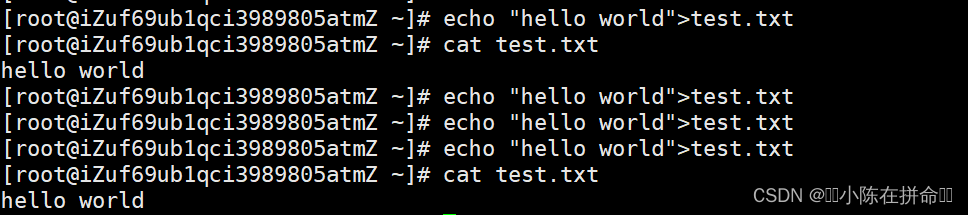
原因是因为**输出重定向会执行两个操作:(1)清空原文件 (2)写入新内容 **
使用技巧1:快速清空一个文件 > 文件名
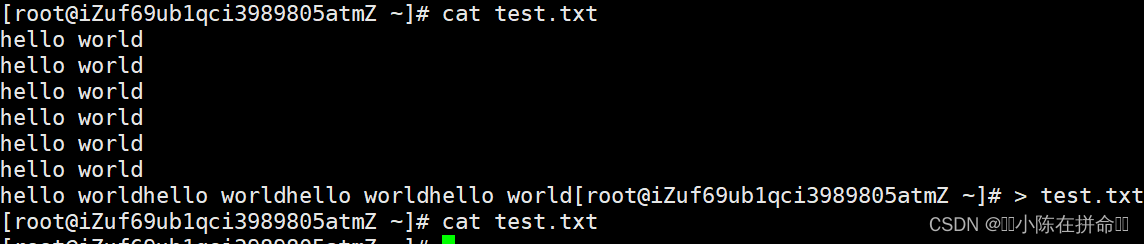
使用技巧2:快速创建一个新文件 ** ** > 文件名

3、 追加输出重定向>>
当我们想要在不清空原文件的前提下,然后追加内容,这就叫做追加重定向
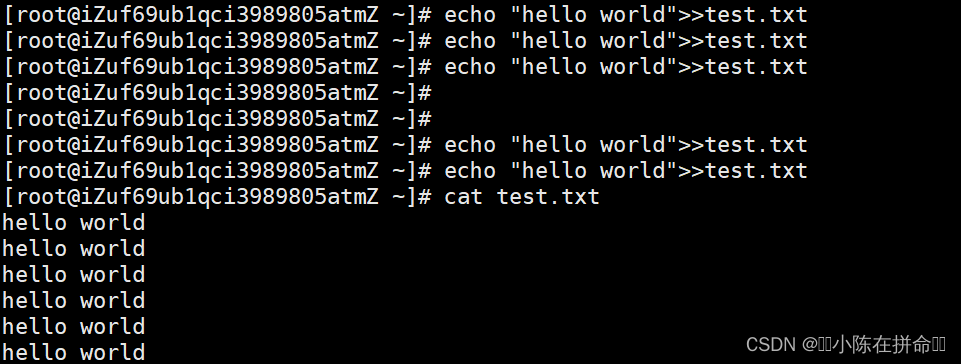
我们要注意的是echo是会默认换行的,如果我们不像换行的话,可以用printf
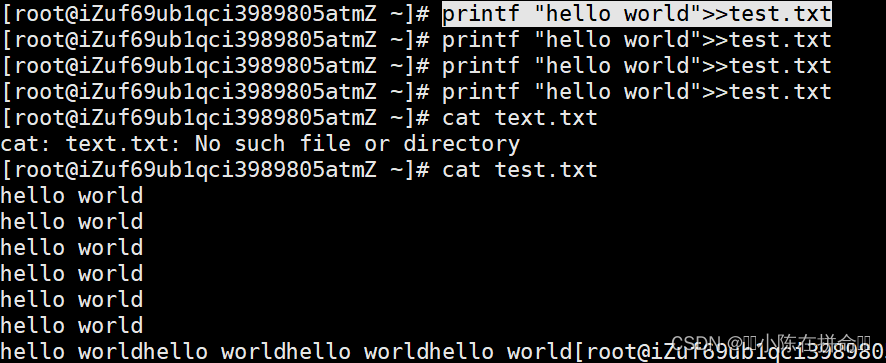
4、输入重定向<
本来应该从键盘读取,通过<变成了从文件读取,这就叫做输入重定向

我们会发现cat指令什么都不加的时候,他会默认从键盘读取,然后输出到屏幕上,我们可以用ctrl+c(终止因为程序或者指令异常,而导致我们无法进行指令的输入)终止。
 通过输入重定向,cat变成了从文件读取,然后输出到屏幕上
通过输入重定向,cat变成了从文件读取,然后输出到屏幕上
10.2 深入理解指令
1、如何看待指令呢??——>指令和可执行程序都是可以被执行的——>指令就是可执行程序!
2、我们再执行指令之前,应该先做什么呢??——在系统中查找这条指令(其实就是找对应的可执行程序),找到了就执行,找不到就报错
3、指令(对应的可执行程序)存在的路径——/usr/bin ——>这说明指令是在系统特定路径下存在的某种可执行程序C/C++/python/xshell……,所以本质上和自己用代码编译好的可执行程序没有什么本质区别!!
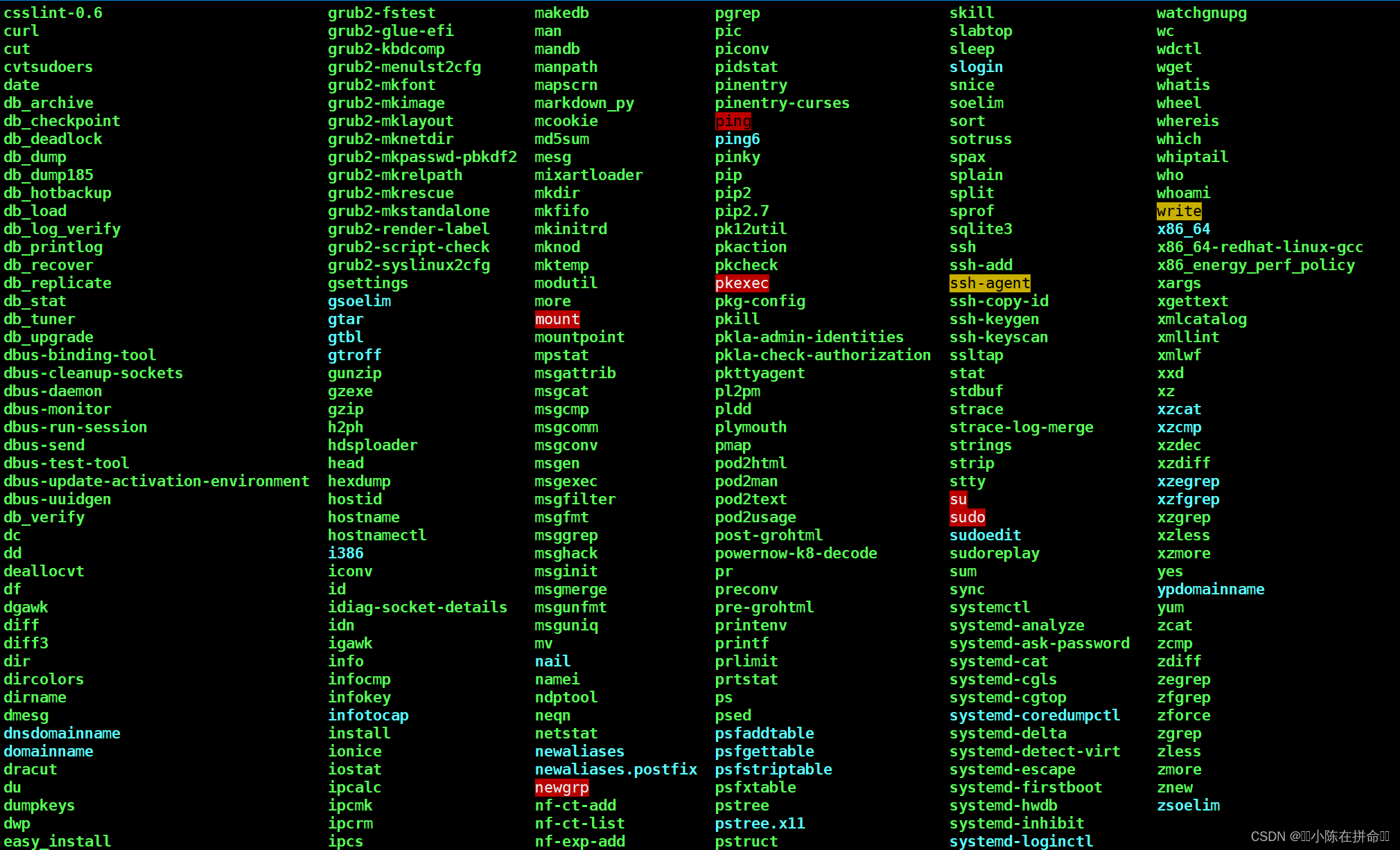
4、为什么可执行程序需要./去定位,而指令不用??——>如果想让自己写的可执行程序像指令一样去使用,就需要将对应的可执行程序放到/usr/bin路径下,然后用alias去给他起个别名
10.3 理解Linux下一切皆文件(都具有读写方法)
连指令的本质都是文件了,那还有什么不是文件呢??
1、显示器文件(像显示器打印fwrite)——>可写文件
2、键盘文件(从键盘进行读取fread)——>可读文件
3、普通文件(可以从键盘或文件读取,也可以从文件或者显示器输出)——>可读可写文件
十一、more指令&&less指令(重要)
语法:more [选项][文件]
功能:more命令,功能类似 cat
常用选项:
-n 对输出的所有行编号
q 退出more
语法: less [参数] 文件
功能: less与more类似,但使用less可以随意浏览文件(用上下键),而more仅能向前移动(用回车键),却不能向后移动,而且less在查看之前不会加载整个文件。除此之外,在 less 里头可以拥有更多的搜索功能,不止可以向下搜,也可以向上搜。所以less远比more强大
选项:
-i 忽略搜索时的大小写
-N 显示每行的行号 /字符串:向下搜索“字符串”的功能
?字符串:向上搜索“字符串”的功能
n:重复前一个搜索(与 / 或 ? 有关)
N:反向重复前一个搜索(与 / 或 ? 有关) q:quit
1、我们为什么要看一个比较大的文本呢?什么属于大文本呢??
以后到公司看到的可能都是很大的文件,项目和日志属于大文本!!
2、如何创建大文本呢??
cnt=1;while [ $cnt -le 10000 ];do echo "hello $cnt";let cnt++;done > text.txt
大致意思就是 创建一个变量cnt 然后当cnt<10000时,输出对应的内容到文件中,然后每次cnt++

十二、head指令&&tail指令
语法: head [参数]... [文件]...
功能: head 用来显示档案的开头至标准输出中,默认head命令打印其相应文件的开头10行。
选项:
-n行数 显示的行数
说明:
1、head 与 tail 就像它的名字一样的浅显易懂,它是用来显示开头或结尾某个数量的文字区块,2、head 用来显示档案的 开头至标准输出中,而 tail 想当然尔就是看档案的结尾。
语法: tail[必要参数][选择参数][文件]
功能: 用于显示指定文件末尾内容,不指定文件时,作为输入信息进行处理。常用查看日志文件。
选项
-f 循环读取
-n<行数> 显示行数
说明:
1、tail 命令从指定点开始将文件写到标准输出.使用tail命令的-f选项可以方便的查阅正在改变的日志文件
2、tail - f filename会把filename里最尾部的内容显示在屏幕上,并且不但刷新,使你看到最新的文件内容
12.1 理解管道文件
1、管道文件是一种内存级文件
首先我们必须要知道,虽然我们的文件存储在硬盘中,但是我们如果要对文件进行操作的话必须要加载到内存中,所以我们可以知道文件的生命周期中有一部分是在内存中的,只不过每次操作完后我们还要将他放回到磁盘中,而管道文件则不需要放回到磁盘中,所以我们称管道文件为内存级文件。
2、管道文件支持流水线工作
比如我们想cat文件中的20-50行读取出来

12.2 如何读取大文本中的中间部分内容
比如我们想要去提取1000-1020行
方法1:我们可以先用head1020 然后把这一部分重定向到一个新的文件里,这样这个文件就是前1020的数据,然后我们再tail20,即可拿到我们想要的数据。但是这个方法需要去创建一个临时文件。
方法2:还是跟方法一差不多,只不过区别就是我们不新建一个文件,而是利用管道文件,将head1020提取出来的内容通过管道文件再用tail20提取到屏幕上。

十三、时间相关指令
date 指定格式显示时间:** date +%Y:%m:%d date 用法:date [OPTION]... [+FORMAT]**
1.在显示方面,使用者可以设定欲显示的格式,格式设定为一个加号后接数个标记,其中常用的标记列表如下

%H : 小时(00..23)
%M : 分钟(00..59)
%S : 秒(00..61)
%X : 相当于 %H:%M:%S
%d : 日 (01..31)
%m : 月份 (01..12)
%Y : 完整年份 (0000..9999)
%F : 相当于 %Y-%m-%d

2.在设定时间方面
date -s //设置当前时间,只有root权限才能设置,其他只能查看。
date -s 20080523 //设置成20080523,这样会把具体时间设置成空00:00:00
date -s 01:01:01 //设置具体时间,不会对日期做更改
date -s “01:01:01 2008-05-23″ //这样可以设置全部时间
date -s “01:01:01 20080523″ //这样可以设置全部时间
date -s “2008-05-23 01:01:01″ //这样可以设置全部时间
date -s “20080523 01:01:01″ //这样可以设置全部时间
3.时间戳
时间->时间戳:date +%s
时间戳->时间:date -d@1508749502


Unix时间戳(英文为Unix epoch, Unix time, POSIX time 或 Unix timestamp)是从1970年1月1日(UTC/GMT的 午夜)开始所经过的秒数,不考虑闰秒 (我们所处的是东八区,所以时间会快8小时,因此我们的时间8:00)

13.1 日志的重要性
1、出现问题时确认产生问题的时间点,然后根据日志判断可能是什么样的问题,或者是有谁操作了机器,复原这个问题是什么机器什么人导致的,时间可以记录下来对应的行为。
2、遇到问题的时候要先确认这个问题是什么时候挂掉的,一方面可以方便我们快速定位日志,复原问题产生的经过和原因,另一方面就是可能需要评估损失
3、时间戳是单调递增的,方便我们在日志中进行范围查找
因此我们在公司写代码的时候,一般当程序运行到关键时刻,需要打日志
十四、cal指令
cal命令可以用来显示公历(阳历)日历。公历是现在国际通用的历法,又称格列历,通称阳历。“阳历”又名“太阳 历”,系以地球绕行太阳一周为一年,为西方各国所通用,故又名“西历”。
命令格式: cal [参数][月份][年份]
功能: 用于查看日历等时间信息,如只有一个参数,则表示年份(1-9999),如有两个参数,则表示月份和年份
常用选项:
-3 显示系统前一个月,当前月,下一个月的月历
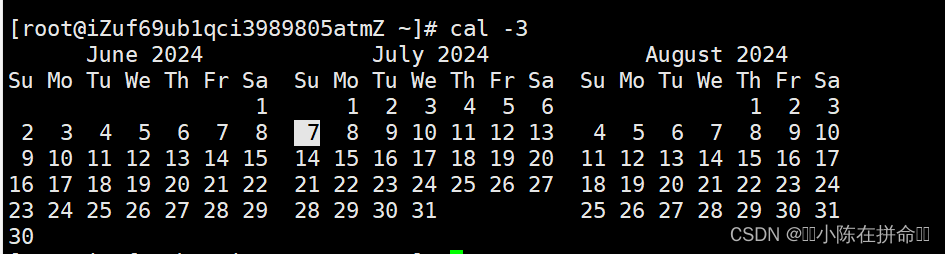
-j 显示在当年中的第几天(一年日期按天算,从1月1号算起,默认显示当前月在一年中的天数)

-y 显示当前年份的日历

十五、find指令
语法: find pathname -options
功能: 用于在文件树种查找文件,并作出相应的处理(可能访问磁盘)
常用选项:
-name 按照文件名查找文件
find、which、whereis的区别:
find:可以在系统路径下进行文件的搜索

which:可以在指令路径下,搜索指令文件

whereis:在系统的特定路径下查找,既可以找到可执行程序,又可以找到手册、安装包、压缩包之类的

说明:
1、Linux下find命令在目录结构中搜索文件,并执行指定的操作。
2、Linux下find命令提供了相当多的查找条件,功能很强大。由于find具有强大的功能,所以它的选项也很多,其中大部分选项都值得我们花时间来了解一下。
3、即使系统中含有网络文件系统( NFS),find命令在该文件系统中同样有效,只你具有相应的权限。
4、在运行一个非常消耗资源的find命令时,很多人都倾向于把它放在后台执行,因为遍历一个大的文件系 统可能会花费很长的时间(这里是指30G字节以上的文件系统
十六、grep指令
语法: grep [选项] 搜寻字符串 文件
功能: 在文件中搜索字符串,将找到的行打印出来(行文本过滤工具)
常用选项:
-i :忽略大小写的不同,所以大小写视为相同
-n :顺便输出行号
-v :反向选择,亦即显示出没有 '搜寻字符串' 内容的那一行
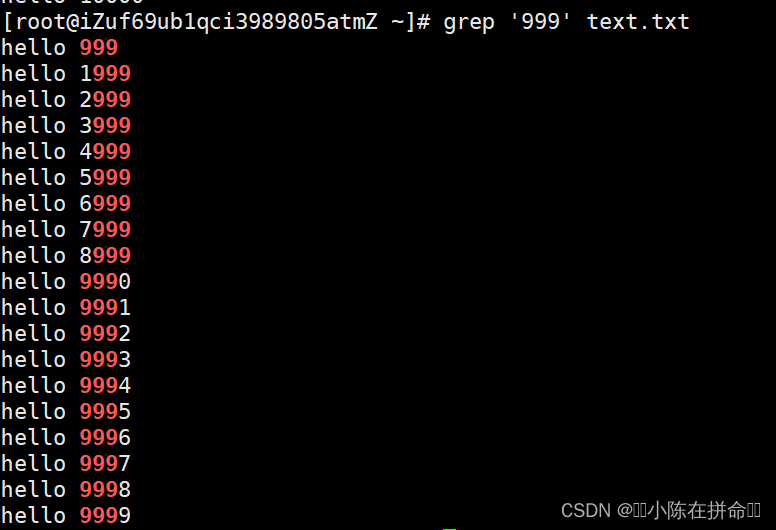
16.1 客户端和服务端的关系
客户端发出请求,然后服务端确认请求之后响应,反馈给客户端
 十七、zip/unzip指令
十七、zip/unzip指令
语法: zip 压缩文件.zip 目录或文件
功能: 将目录或文件压缩成zip格式(一般为windows下的操作)
常用选项:
-r 递 归处理,将指定目录下的所有文件和子目录一并处理
zip/unzip默认是没有安装的,安装指令:yum install -y unzip zip
举例:
将test2目录压缩:zip test2.zip test2/*
解压到tmp目录:unzip test2.zip -d /tmp(-d指令是把解压位置从当前目录转移到指定目录)
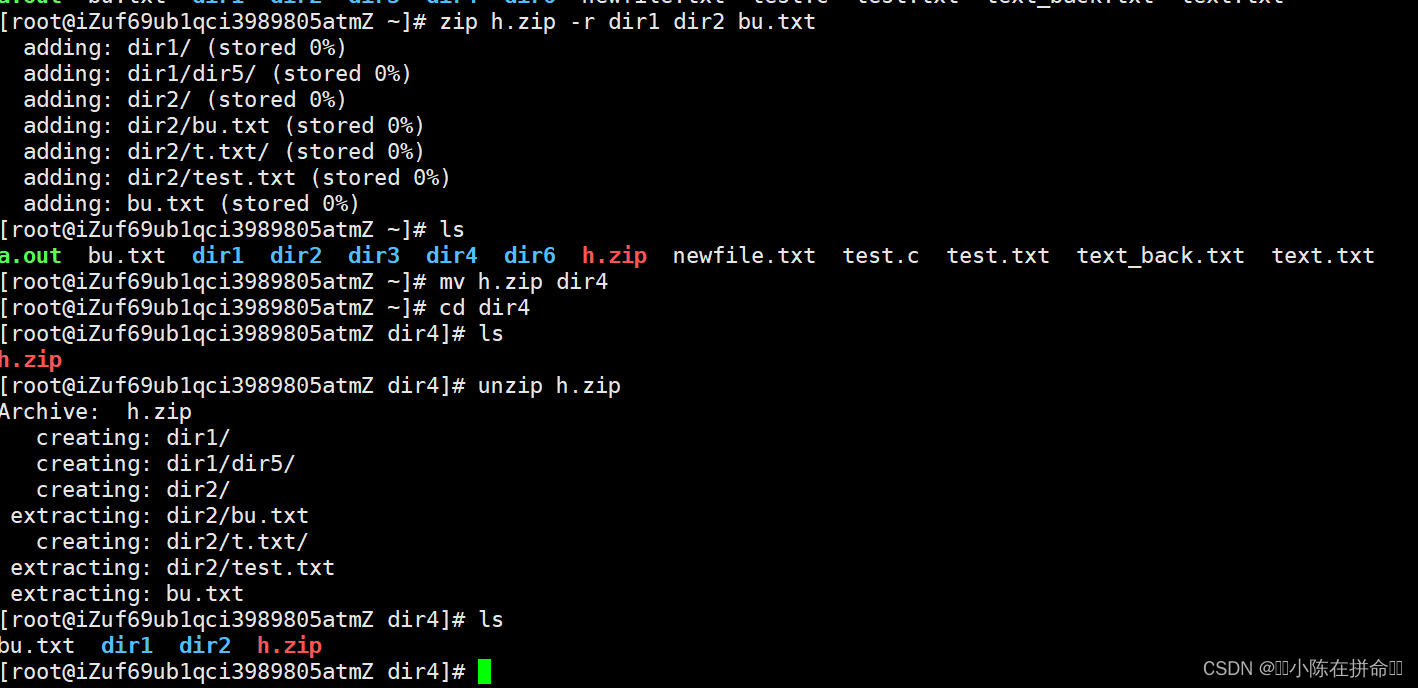
17.1 为什么要打包和压缩
1、能被打包压缩的,一定是一个整体,将多个文件合并成一个文件,这样不容易造成文件缺失,最担心的情况就是缺了一两个。
2、打包压缩,能够使得体积减少——>下载时间和占据空间会减少,空间可能还好一点,下载时间太长的话是很致命的。
3、Linux充当服务器的时候,在各种网络场景也需要对应的打包压缩工具来满足通讯的需求。
十八、tar指令(重要)
tar [-cxtzjvf] 文件与目录 .... 参数:(一般为linux使用)
-c :建立一个压缩文件的参数指令(create 的意思);
-x :解开一个压缩文件的参数指令!
-t :查看 tarfile 里面的文件!
-z :是否同时具有 gzip 的属性?亦即是否需要用 gzip 压缩?
-j :是否同时具有 bzip2 的属性?亦即是否需要用 bzip2 压缩?
-v :压缩的过程中显示文件!这个常用,但不建议用在背景执行过程!
-f :使用档名,请留意,在 f 之后要立即接档名喔!不要再加参数!
-C : 解压到指定目录
首先我们要知道,打包压缩的方式有很多种,相关的内容我们可以去搜索
tar指令最常用的有三个:(tar.gz=tgz)
tar czf xxx.tgz XXX 打包压缩
tar tzf XXX.tgz 预览压缩包文件
tar xzf XXX.tgz 解压文件

十九、bc指令
bc命令可以很方便的进行浮点运算(类似计算器)

二十、uname –r、free、df、history指令
语法:uname [选项]
功能: uname用来获取电脑和操作系统的相关信息。
补充说明:uname可显示linux主机所用的操作系统的版本、硬件的名称等基本信息。
常用选项:
-a或–all 详细输出所有信息,依次为内核名称,主机名,内核版本号,内核版本,硬件名,处理器类 型,硬件平台类型,操作系统名称

free是显示内存使用情况

 df是查看文件系统磁盘使用情况
df是查看文件系统磁盘使用情况
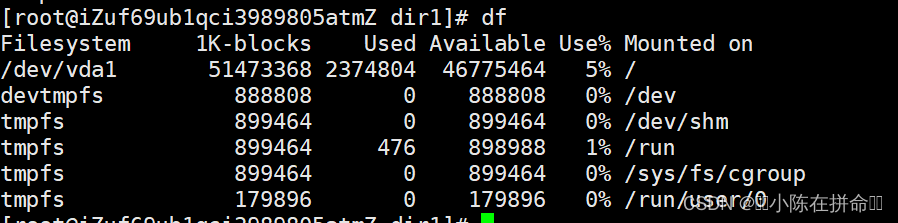
history是记录我们使用过的指令记录(最多1000条)

二十一、重要热键
[Tab]按键---具有『命令补全』和『档案补齐』的功能

[Ctrl]-c按键---让当前的程序『停掉』
[Ctrl]-d按键---通常代表着:『键盘输入结束(End Of File, EOF 戒 End OfInput)』的意思;另外,他也可以用来取代exit(类似回退)
二十三、nano
nano是一个记事本
安装方法:yum -y install nano
nano+路径+文件名——>进入文件进行读写——>写完后ctrl+X保持并退出

然后我们下载gcc进行编译
**su root **(进入管理员)——>um -y install gcc gcc-c++ kernel-devel ——>gcc 文件名编译出可执行程序——>./可执行程序运行
二十四、关机
语法:shutdown [选项] ** 常见选项:**
-h : 将系统的服务停掉后,立即关机。
-r : 在将系统的服务停掉之后就重新启动
-t sec : -t 后面加秒数,亦即『过几秒后关机』的意思
二十五、拓展命令
安装和登录命令:login、shutdown、halt、reboot、install、mount、umount、chsh、exit、last;
◆ 文件处理命令:file、mkdir、grep、dd、find、mv、ls、diff、cat、ln;
◆ 系统管理相关命令:df、top、free、quota、at、lp、adduser、groupadd、kill、crontab;
◆ 网络操作命令:ifconfig、ip、ping、netstat、telnet、ftp、route、rlogin、rcp、finger、mail、 nslookup;
◆ 系统安全相关命令:passwd、su、umask、chgrp、chmod、chown、chattr、sudo ps、who;
◆ 其它命令:tar、unzip、gunzip、unarj、mtools、man、unendcode、uudecode。
二十六、shell命令以及运行原理
首先要知道:指令的本质其实就是编译好的程序或者脚本,一定会在系统的特定路径下保存!!
Linux严格意义上说的是一个操作系统,我们称之为“核心(kernel)“ ,但我们一般用户,不能直接使用kernel。 而是通过kernel的“外壳”程序,也就是所谓的shell,来与kernel沟通。如何理解?为什么不能直接使用kernel?
** 因为我们输入的所有指令,最终都要在OS内部运行,但是OS的使用难度比较高,所以用户并不适合直接和OS打交道!!!**那么如何解决这个问题呢??就是图形化界面和命令行解释器。

所以shell的含义是外壳(其实就是命令行解释器),其实就是套在OS外层负责和用户打交道,他执行三个任务:
1、将使用者的命令翻译给核心进行处理
2、将核心处理的结果翻译给使用者
3、保护OS,对于用户的非法请求,直接拦截
而bash命令行,就是命令行解释器的一种表现形式
bash命令行:

举个例子:
你是一个害羞的程序员(用户),你喜欢隔壁的小花(OS),但你不擅长和人打交道,于是你需要找一个媒婆(shell),然后他找到了王婆(bash命令行),让他去询问小花是否愿意和他交往,但是小花不喜欢他,然后他将这个消息告诉你(完成翻译命令的工作),但是你不死心,让王婆再去找他一次,王婆发现小花已经和隔壁老王在一起了,就不太适合执行命令(保护OS,对于用户的非法请求,直接拦截)。
而对比windows GUI,我们操作windows 不是直接操作windows内核,而是通过图形接口,点击,从而完成我们的 操作(比如进入D盘的操作,我们通常是双击D盘盘符.或者运行起来一个应用程序)

版权归原作者 ✿༺小陈在拼命༻✿ 所有, 如有侵权,请联系我们删除。